Hur man ändrar standard Google-konto

Använder du flera Google-konton på Android och PC och vet inte hur man ändrar standard Google-konto? Läs vidare för att lära dig de hemliga stegen.
Om vi skulle fråga dig hur viktig är volymen för din Android-enhet? Du skulle förmodligen borsta bort det som en inte så viktig fråga. Men då kan det finnas tillfällen då du kanske vill fundera på den här frågan. Låt oss säga att du inte är nöjd med din nuvarande volym och inte har en avancerad högtalare för sporten. Hur skulle du optimera din enhet för att leverera maximal prestanda?
Låt oss också säga att du har en skadad volymvippa, hur skulle du höja eller minska din Android-enhets volym i första hand? Vi kommer att täcka alla sådana frågor och likes i den här bloggen, så läs den från första punkten till den allra sista.
Hur man förbättrar ljudkvaliteten i Android
1. Försök att rensa bort dammet ur dina externa högtalare för att förbättra Android-ljudkvaliteten
Detta bör vara ett av dina första steg för att förbättra din Android-enhets ljudkvalitet. Om du har börjat se en dipp i volymen nyligen, är chansen stor att din smartphones externa högtalare har samlat på sig damm. En liten rengöring skulle vara till hjälp för att ta bort damm. Du kan prova att blåsa in lite luft i dem eller bättre använda en ren och lätt borste för att rengöra de externa högtalarna .
2. Ändra ljudeffekterna och andra relaterade inställningar
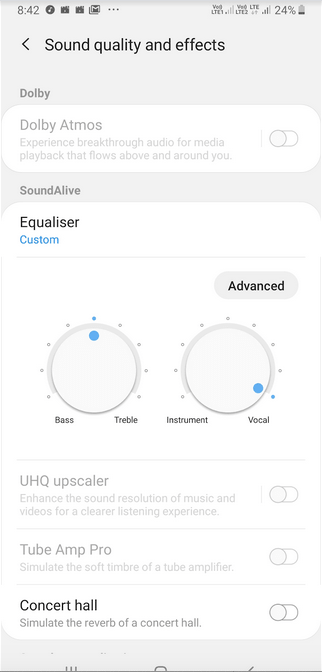
Många Android-enheter har inställningar som användaren kan använda för att förbättra Android-enhetens ljudkvalitet. Återigen, ljudinställningarna skiljer sig från en Android-enhet till en annan. För den här bloggen ska vi försöka förbättra ljudinställningarna för en Samsung-enhet.
3. Undvik ljudspelande appar eller mediaspelare i din enhet
Det är ganska troligt att du istället för att använda standardljud- eller musikspelaren på din Android-enhet använder en app för detsamma. Det kan vara så att dessa appar ändrar volymen på din Android-enhet inte bara när de arbetar i förgrunden utan även när de arbetar i bakgrunden. Testa att inaktivera eller avinstallera en eller alla dessa appar och kontrollera om du ser någon förbättring av ljudkvaliteten.
Läs också: Så här stoppar du appar som körs i bakgrunden
4. Kontrollera om du har att göra med en skadad eller trasig volymvippa
Det här är inte precis ett svar på hur man kan förbättra ljudkvaliteten på Android, men det här handlar mer om att få ljud om din volymvippa fungerar.
Nu, om volymvippan på din Android-enhet är trasig eller skadad, är det alltid lämpligt att göra det
ta enheten till närmaste servicecenter. Att försöka fixa volymvippan på egen hand kan göra mer dåligt än nytta. Men fram till dess kan du fortfarande justera volyminställningarna direkt från din telefon. Du kanske är medveten om dessa, men hej! Har vi inte blivit vana vid volymrockarna?
Återigen vill vi återinföra att ljud- och volyminställningarna kan skilja sig från modell till modell. För den här bloggen kommer vi att använda en Samsung-enhet-
Nu kan du snabbt öka eller minska volymen för var och en av aspekterna. Vare sig det är volymen på din ringsignal, media, aviseringar eller system. Det finns många hörlurar eller headset som har volymreglage integrerad i dem. Du kan till och med använda dessa för att öka eller minska volymen
5. Krydda din Android-enhet med en ny musikspelare eller Sound Booster-app
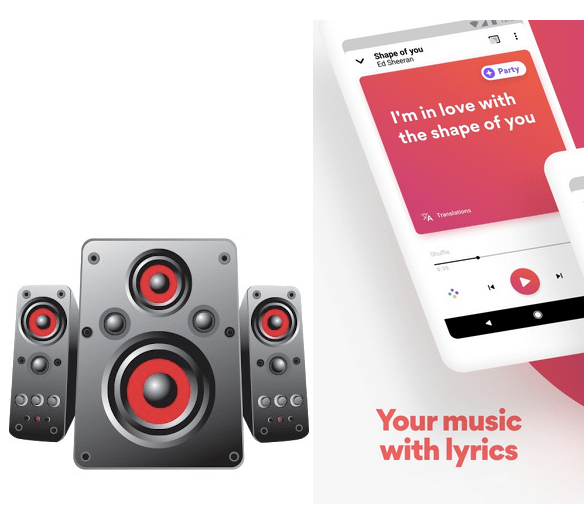
Fortfarande, räkna ut hur man förbättrar ljudkvaliteten på Android? Piffa upp det med en ljudförstärkare eller en musikspelare-app.
Denna punkt är en förlängning av punkt 3 ovan. Trots att den är en avancerad enhet kanske din Android-smarttelefon inte kan leva upp till dina förväntningar när det gäller volym. Det finns en uppsjö av fantastiska musikspelare och fantastiska ljudförstärkningsappar tillgängliga. Med dessa får du mer kontroll över ljudet, du får ett hav av förinställningar, förstärker basen enligt dina nycker och fantasier och tvingar dina externa högtalare att leverera ljud utöver deras kapacitet.
6. Kontrollera om du av misstag har aktiverat Stör ej-läget
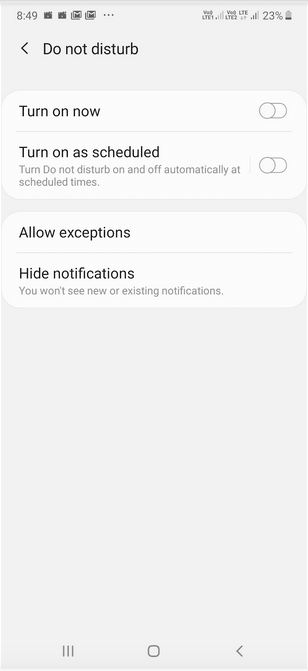
Helt möjligt har du av misstag aktiverat Stör ej-läget eftersom du inte kan höra din ringsignal. Du kan hitta alternativet Stör ej någonstans i snabbinställningsmenyn. För detta, dra ned snabbinställningsmenyn. Kontrollera skärmarna och leta upp alternativet Stör ej och tryck länge. Du kommer att kunna aktivera eller inaktivera det och till och med kunna schemalägga när du behöver att telefonen ska vara tyst.
I slutet
Det finns många andra sätt att förbättra ljudkvaliteten på din Android-enhet. Du kan till exempel investera i en högtalare av god kvalitet eller kontrollera om ditt telefonfodral inte blockerar din högtalare. Men ovanstående sätt och medel fokuserar mer på hur du kan få ut det mesta av din Android-enhets volym med själva enheten, hur du kan förbättra din volym genom att justera inställningarna inom. Om bloggen har visat sig användbar, låt oss veta i kommentarsfältet nedan och sprid godheten med alla du bryr dig om – vänner, familj och kollegor. Du kan även följa oss på Facebook och YouTube.
Använder du flera Google-konton på Android och PC och vet inte hur man ändrar standard Google-konto? Läs vidare för att lära dig de hemliga stegen.
Facebook-berättelser kan vara mycket roliga att göra. Här är hur du kan skapa en berättelse på din Android-enhet och dator.
Fyller det på din Android? Lös problemet med dessa nybörjarvänliga tips för alla enheter.
Hur man aktiverar eller inaktiverar stavningskontrollfunktioner i Android OS.
En handledning som visar hur du aktiverar utvecklaralternativ och USB-felsökning på Samsung Galaxy Tab S9.
Älskar du att läsa e-böcker på Amazon Kindle Fire? Lär dig hur du lägger till anteckningar och markerar text i en bok på Kindle Fire.
Jag ger en lista över saker du kan prova om din Android-enhet verkar starta om slumpmässigt utan uppenbar anledning.
Vill du lägga till eller ta bort e-postkonton på din Fire-surfplatta? Vår omfattande guide går igenom processen steg för steg, vilket gör det snabbt och enkelt att hantera dina e-postkonton på din favorit enhet. Missa inte denna viktiga handledning!
En handledning som visar två lösningar på hur man permanent förhindrar appar från att starta vid uppstart på din Android-enhet.
Behöver du nedgradera en app på Android-enhet? Läs den här artikeln för att lära dig hur du nedgraderar en app på Android, steg för steg.






